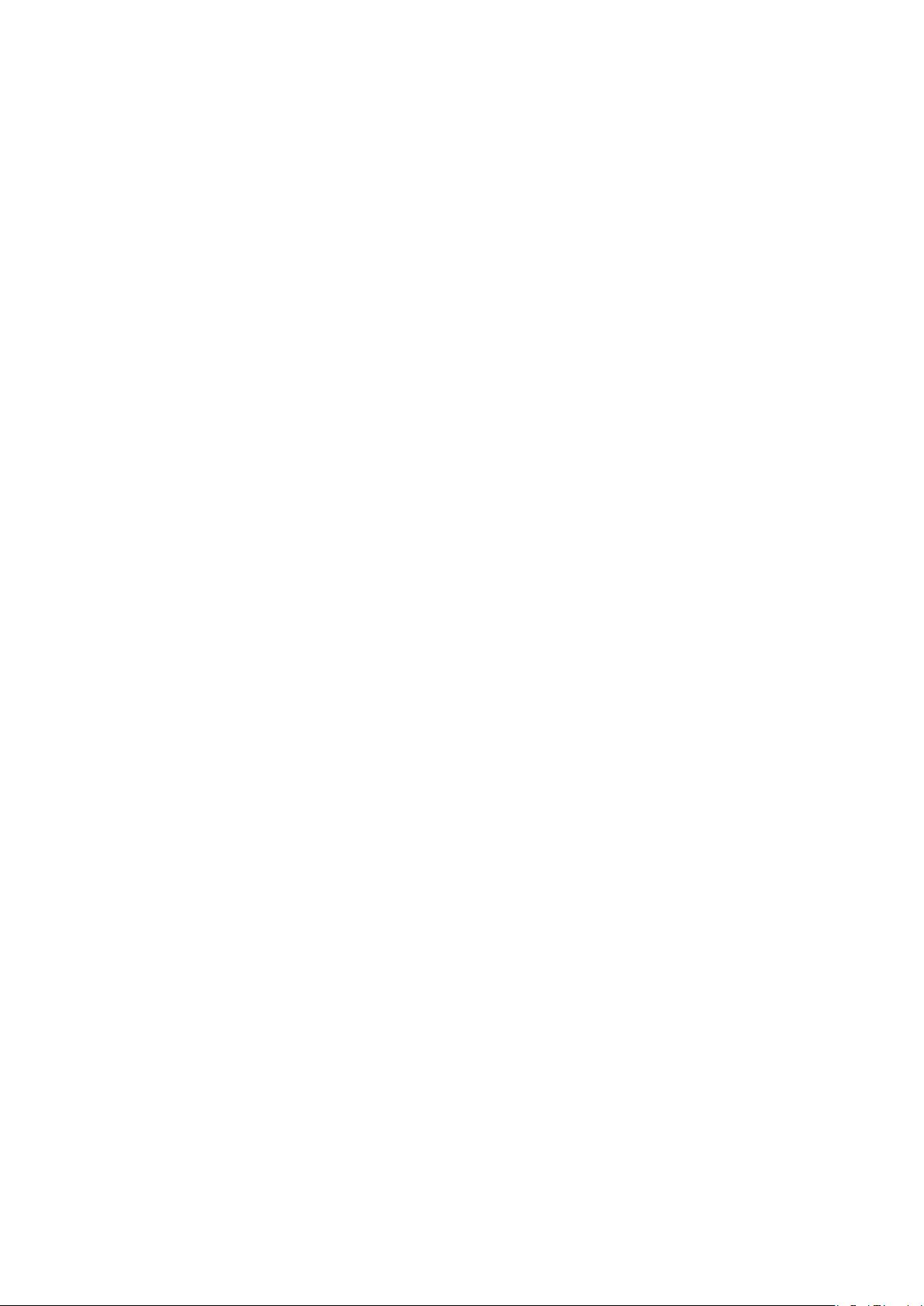
Excel 容易被忽略的十条实用技巧[会计实务,会计实操]
1.“End+方向键”进行快速定位至最边上单元格如下图 1 所示,假如当前
单元格在 c3 的位置,按 End 键后再按↑键,当前单元格则会跳到最上方 c1
单元格,而如果按的是↓键则会跳到最下文的 c5 单元格,按←键会跳到
最左方单元格,按→键会跳到最右方单元格。也就是说不管当前单元格在
哪个位置,反正按 End 键后再按方向键就会定位到最边上的单元格。而如
果中间有空白单元格则会先会定位至空白单元格。这个作用是如果工作表
中有很多行或列时,用此快捷键则可以快速找到空白单元格或定位至边上
单元格。
2.隔行列快速粘贴如下图 2 所示,按 Ctrl 键后同时选中 a1、e1、a5、e5
四个单元格,复制后粘贴会发现复制的内容连接到了一起。这样可以达到
快速复制不连接单元格的作用。当然如果中间有空白单元格则是无法选中
的。
3.“填充内容”#与“填充内容”@单元格格式类型当你需要输入大量前
面部分或后面部分的相同内容时,可以在单元格格式中设置单元格类型为
“填充内容”#或#“填充内容”,其中“”填充内容“”为自动填充的相
同部分的内容,“#”为手动输入的部分。输入数字时用“#”,输入字符
时用“@”。
4.中英文输入自动切换在编辑表格时,有的单元格中要输入英文,有的
单元格中要输入中文,反复切换输入法实在不方便,这时可以选中需要输
入中文的单元格区域,执行“数据→有效性”命令,打开“数据有效性”
对话框,切换到“输入法模式”标签下,按“模式”右侧的下拉按钮,选
中“打开”选项后确定退出。现在当选中需要输入中文的单元格时,中文
评论0
最新资源